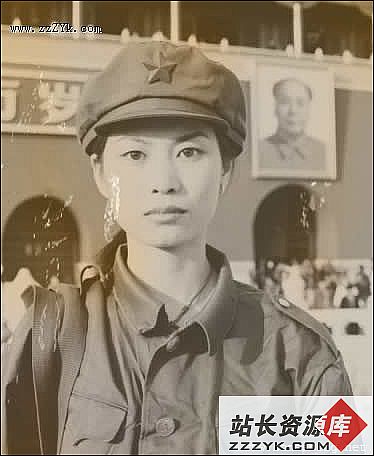简单快速的ps美化照片制作教程
本文章提供一款简单快速的ps美化照片制作教程哦,给初学者学的,方便简单快速哦,好了费话我也不说多了我们来看看这款教程吧。
最终效果
视频图一般都有 相素低 ,偏色重 ,躁点多,等特点。
所以处理时 先要把偏色调一下,首先看这张图,颜色偏黄,燥点重,显得MM的皮肤很差。
这样我们就看出来步骤了,先要把偏色搞正,接着要磨皮。
1.复制一层图层,图象-----调整-----自动颜色(自动对比度,自动色阶----这两个自己选择,用自己的眼睛去辨别效果)
图1
自动颜色后不是这样效果,这里面加了一些曲线与饱和度的调法,不过,我忘记怎么调的了,,哈哈,就是这个意识,大家按自己的感觉适当调整就好了)
2,开始磨皮,如果你不会磨皮的话,简单的方法就是用模糊工具避开眼眉口涂一下也可以,我这里讲一种比较好控制中等难度的调法。
单击快速蒙板工具 (图2)
点画笔工具,颜色黑色。(图3)
在MM的脸上涂抹,避开头发,眉毛,眼睛,口,还有鼻孔和鼻翼两侧
图10)
涂了一下,用色彩平衡调一下颜色,因为我想调一种可爱的效果,所以用了桃红色。
图11
在我画出的区域,用减淡工具点出高光。
图13
这样基本就可以了,不过我觉得MM的脸比较苍白,所以决定给她画一些可爱的腮红。
腮红颜色的选择很重要,最好选和嘴唇相近的颜色,不然脸上两种颜色,感觉像调色盘了。
新建一个空白层。用画笔工具在MM的笑肌部分,点两个圈圈。
图14
好可爱,选择 滤镜-----模糊----高斯模糊,,,数值自己调,很直观的,也可以配合图层的透明度。
图16
完成图:
补充:ps教程,Photoshop